
ホームページの検索結果順位を上げる5つの方法!おすすめ順位チェックツールも

「SEO対策をしてWEBサイトからの問い合わせを増やしたい!」とお考えの方も多いのではないでしょうか?そこで重要なのが「キーワード選定」です。
流入を狙いたいキーワードがどのくらい検索されているのか?関連キーワードで狙えるものはあるか?を調べるのに有効なのが「Googleキーワードプランナー」です。
今回の記事を読むと、
無料で使えるツールなので、この記事を読んでぜひ活用してみてください!特にこれからSEO対策を始める!という地方企業・中小企業の方に向けたSEO対策のコツもお伝えします。
目次
キーワードプランナーはGoogle公式のツールで、SEO対策やリスティング広告で狙うキーワードを見つけたり、キーワードごとの検索ボリュームを確認したりすることのできるツールです。
SEO対策であれば、「流入を狙いたいキーワードを含むサイトコンテンツを増やそう!」とお考えの方も多いと思います。キーワードプランナーを使えば、狙いたいキーワードの検索ボリュームや関連キーワードの情報を簡単に調査することができます。
キーワードプランナーはGoogle広告内のサービスで、本来はウェブ広告の出稿が前提となっています。広告出稿の予定がない方でも無料で利用できる仕組みになってはいるものの、検索ボリュームの数値が概算数値(1,000~1万、1万~10万など)で表示され、具体的な数値は広告を一定額出稿すると確認できるようになります。

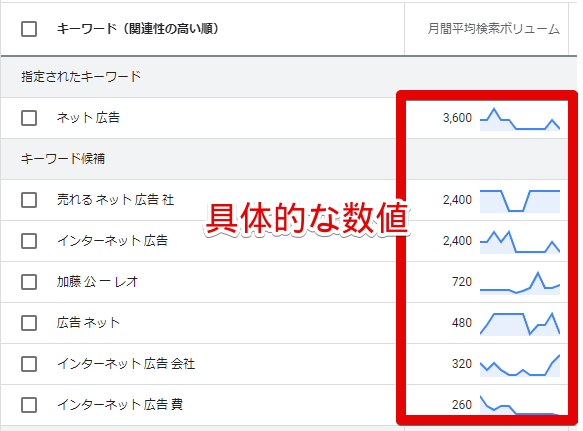
「まずSEOで狙うキーワードをざっくり把握したい!」という方は無料利用でも問題ございませんが、ウェブ広告を出稿したほうが便利に使えるサービスではあります。
キーワードプランナーを使うには、Googleアカウントとは別に「Google広告アカウント」を作成する必要があります。
こちらよりGoogle広告にアクセスし、「今すぐ開始」をクリックします。
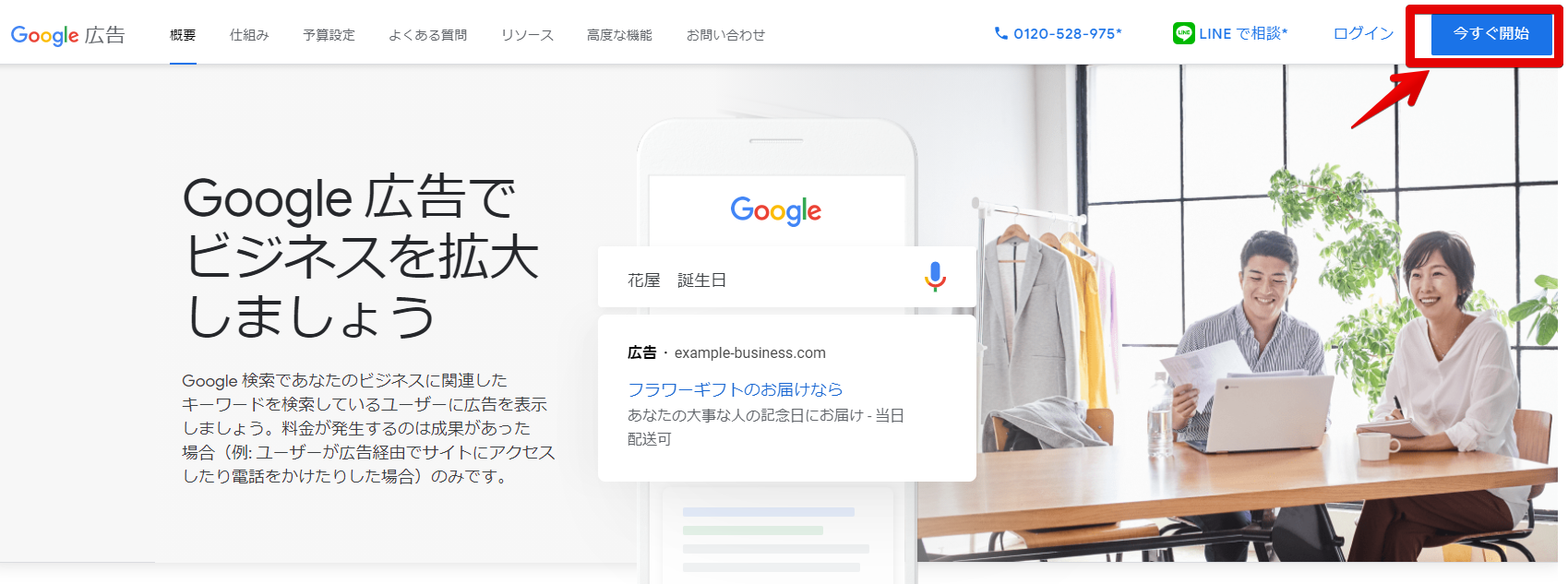
無料で使用する場合(実際に広告を配信しない場合)でも、キーワードプランナーを使用するには「広告キャンペーン」の設定が必要になります。
①広告の目標を選択
どの目標でも問題ありませんが、ここでは最も標準的な「ウェブサイトでの商品購入や申し込みを増やす」を選択します。
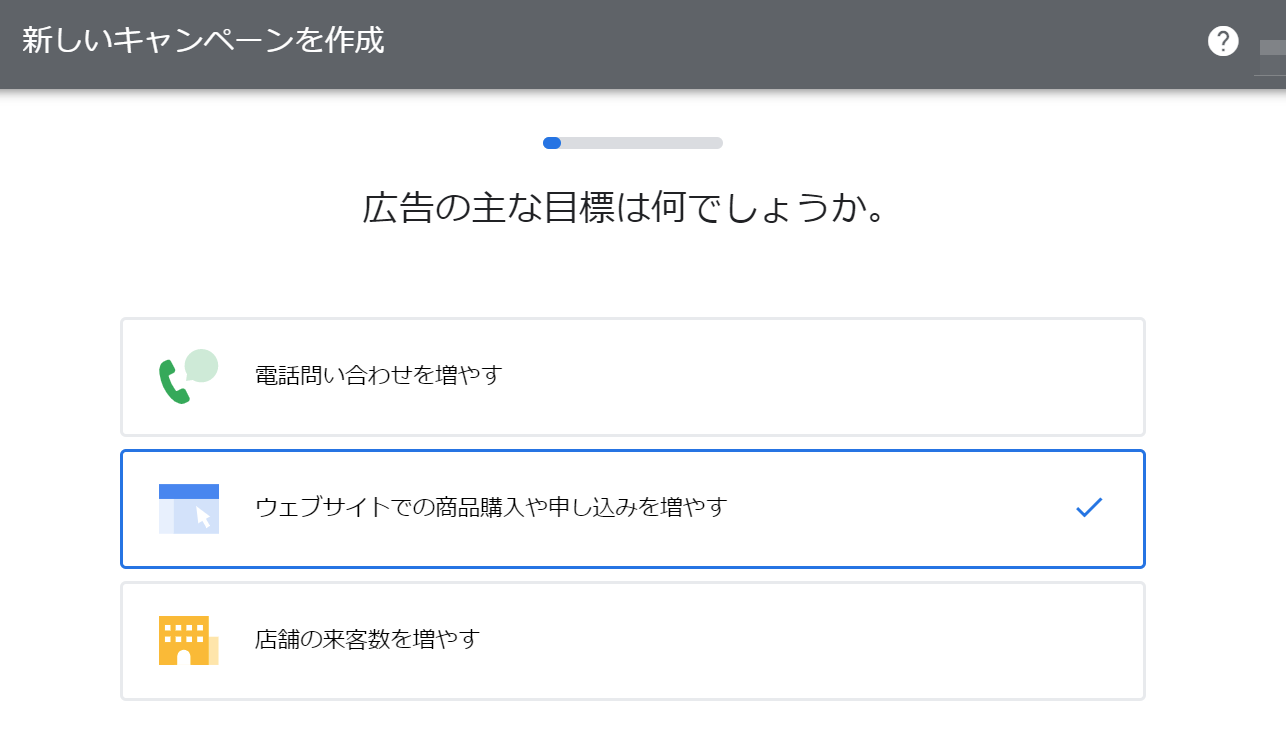
会社の名前や宣伝したい商品・サービス名を入力します。

②に関連するウェブサイトURLを入力します。
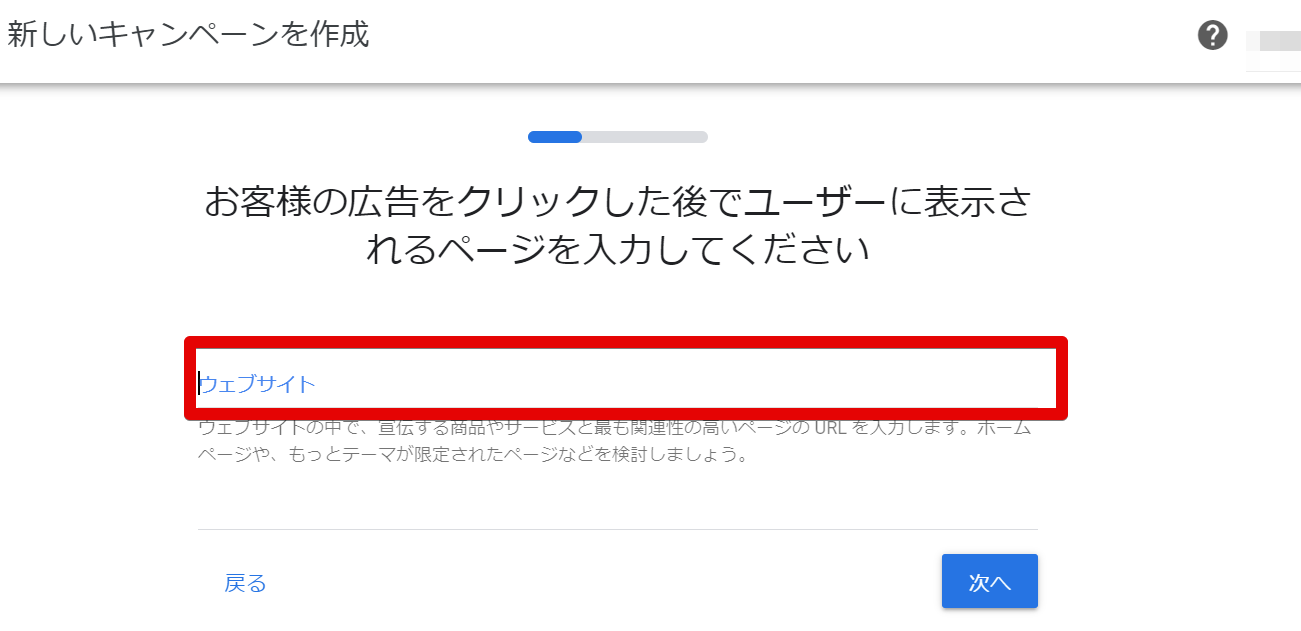
リスティング広告(検索連動型広告)の作成画面に移ります。広告見出しを3つ・説明文を2つ入力します。
後ほどキャンペーンを停止すれば実際には掲載されませんが、万が一配信されても大丈夫な内容にしておくとよいでしょう。Googleが自動的に見出し・説明文候補をサジェストしてくれるのでそのまま利用してもOKです。
注意点としては、各見出し・説明文は重複しない内容で入力します。
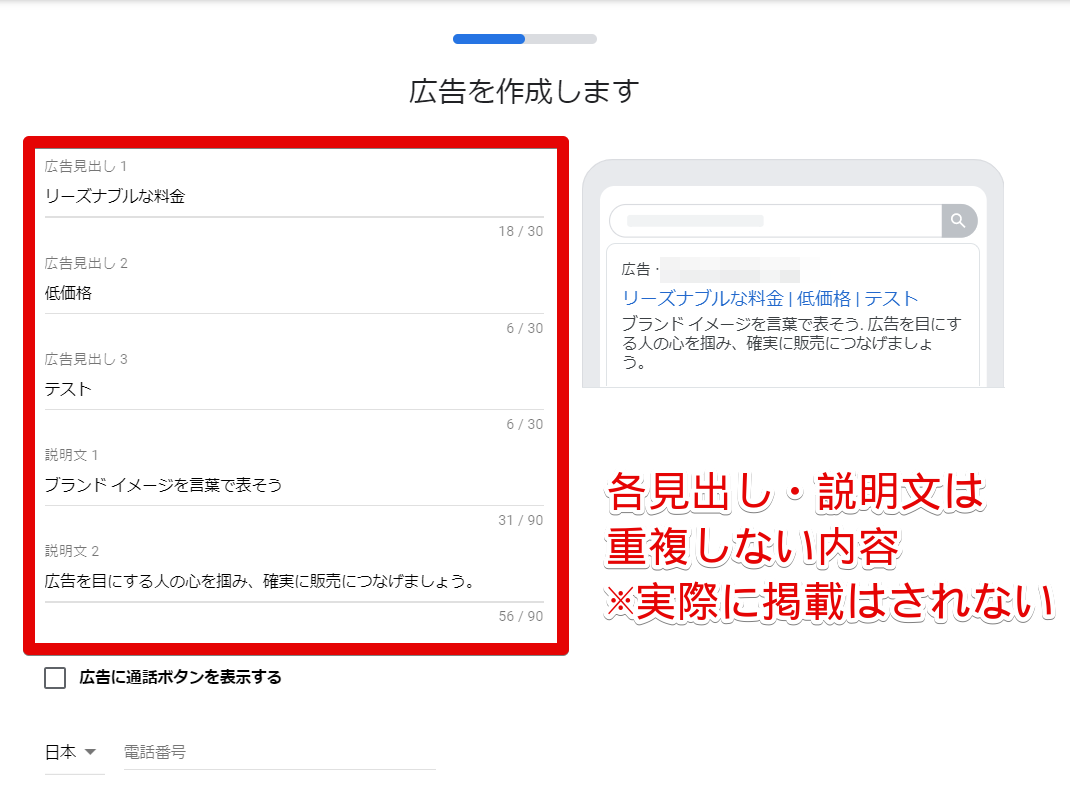
リスティング広告で出稿するキーワードを設定する画面です。こちらもGoogleがサジェストするものをそのまま採用し「次へ」をクリックします。
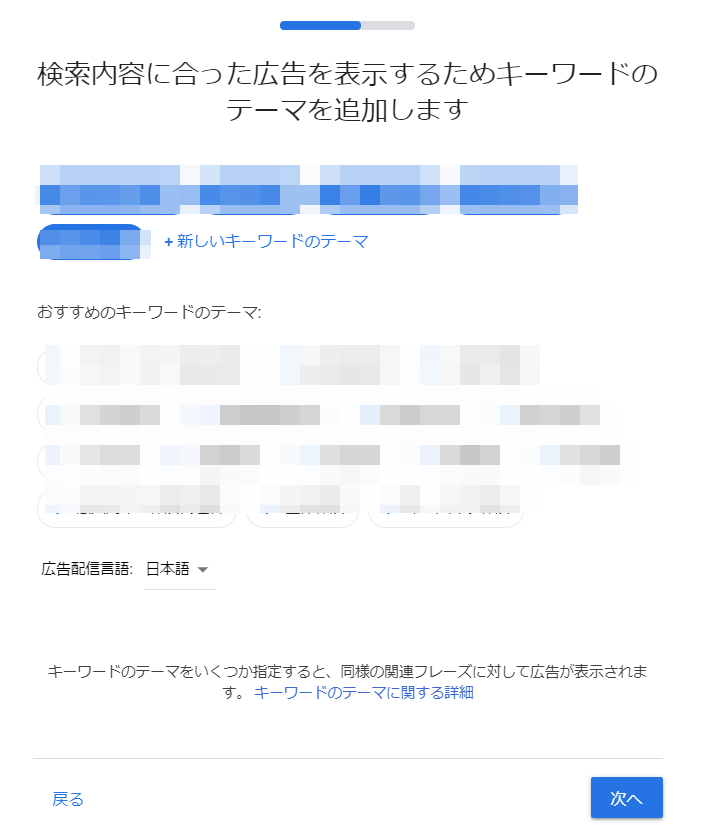
広告が配信されるエリアを選択します。配信はされませんが、自社サービスの商圏に合わせておくとよいでしょう。
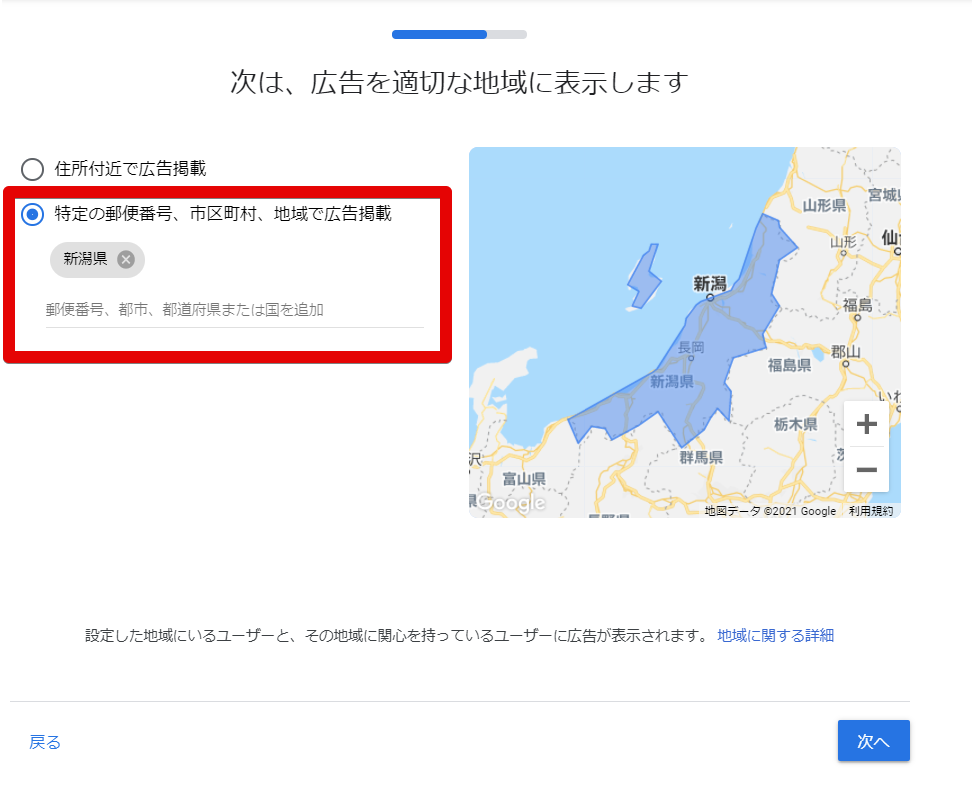
キャンペーンで使用する予算を入力します。トラブルを防ぐために、予算は最小限に設定しましょう。
「予算を自分で入力する」を選択すると、最小限の予算を設定することができます(キャンペーン設定によって設定できる最低金額は異なるので注意!)。
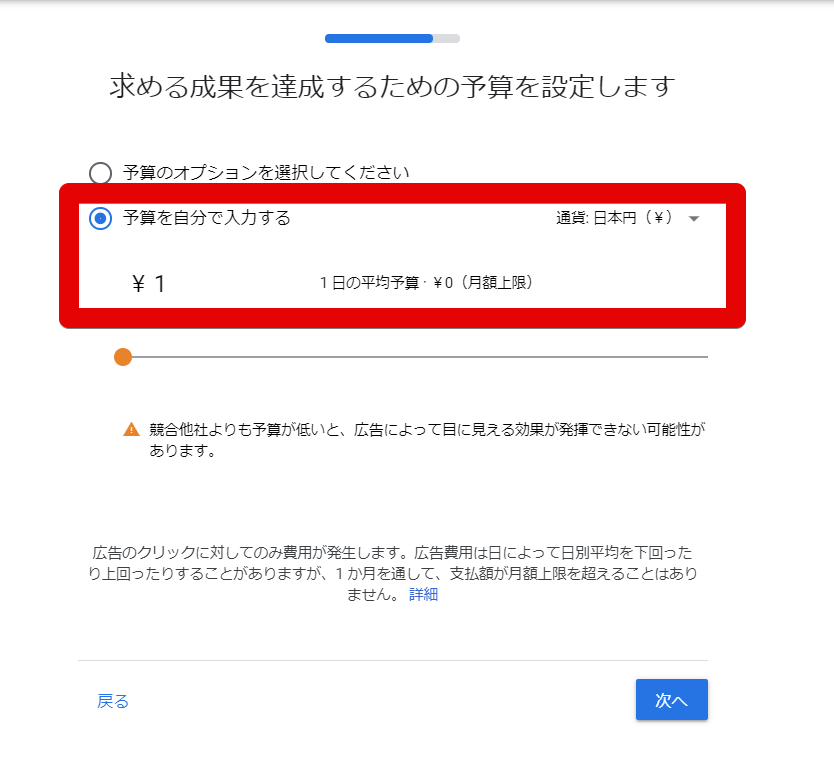
以上で広告キャンペーンの詳細設定は完了です!
次に、広告費の支払い情報を設定します。
個人または組織(ビジネス)の2種類あるので該当するものを選択します。
Google広告からの連絡を受信できる連絡先を入力します。
クレジットカードまたはデビットカードの情報を入力します。万が一のトラブルがあってもいいように、ビジネスで使用する場合は会社用のクレジットカードを登録しておくと安心です。
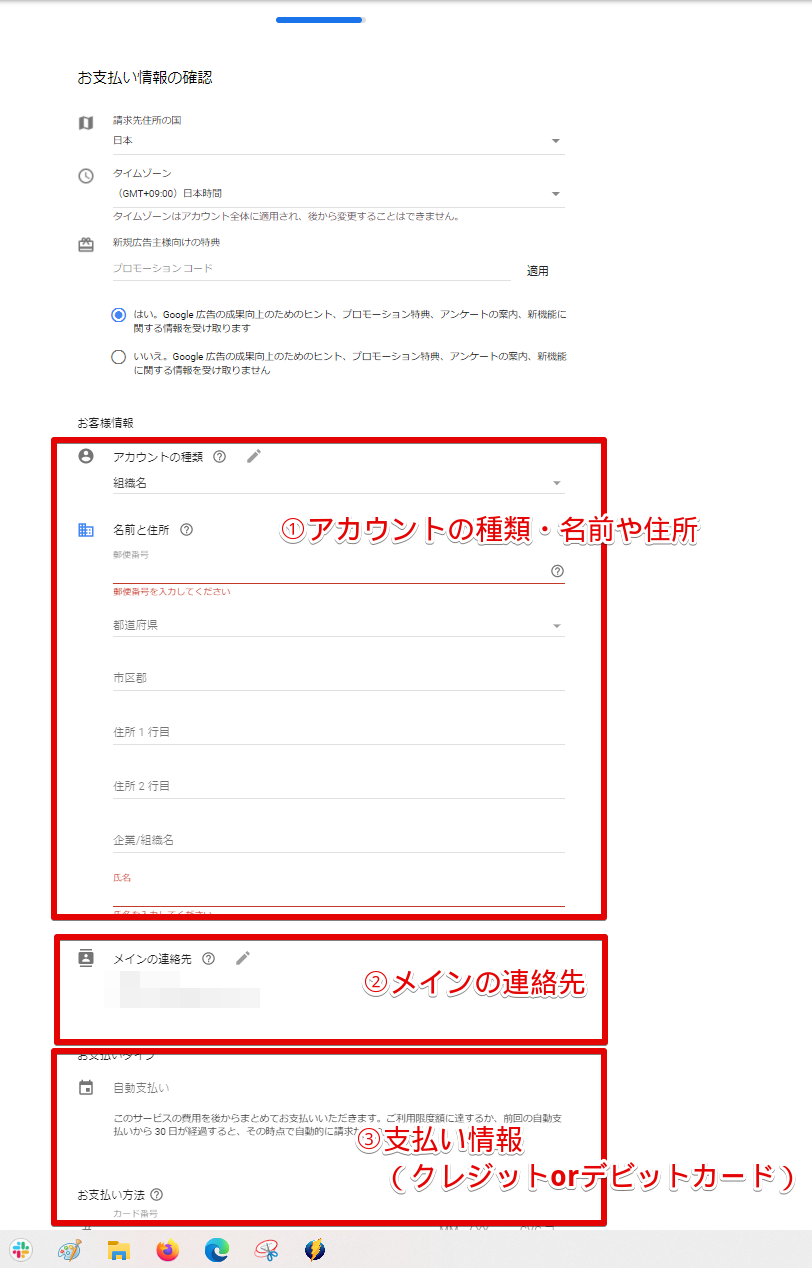
支払い情報を入力するとコンバージョントラッキングの設定が促されますが、「今回はスキップ」を選択します。
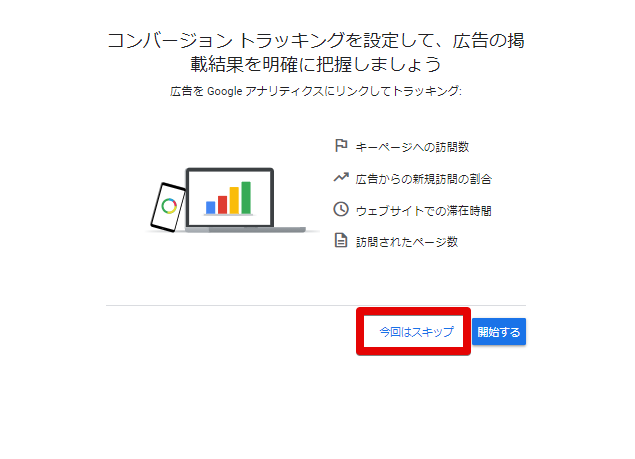
以上で広告キャンペーンが開始されました!
無料で利用する場合、先ほど設定した広告キャンペーンを停止する必要があります。キャンペーンを停止しないと広告が配信され費用が発生してしまうので設定が完了次第なるべく早く停止してください。
キャンペーンの画面を見ると画面の赤枠部分が「保留中」または「有効」となっています。ここを「キャンペーンを一時停止する」に変更します。
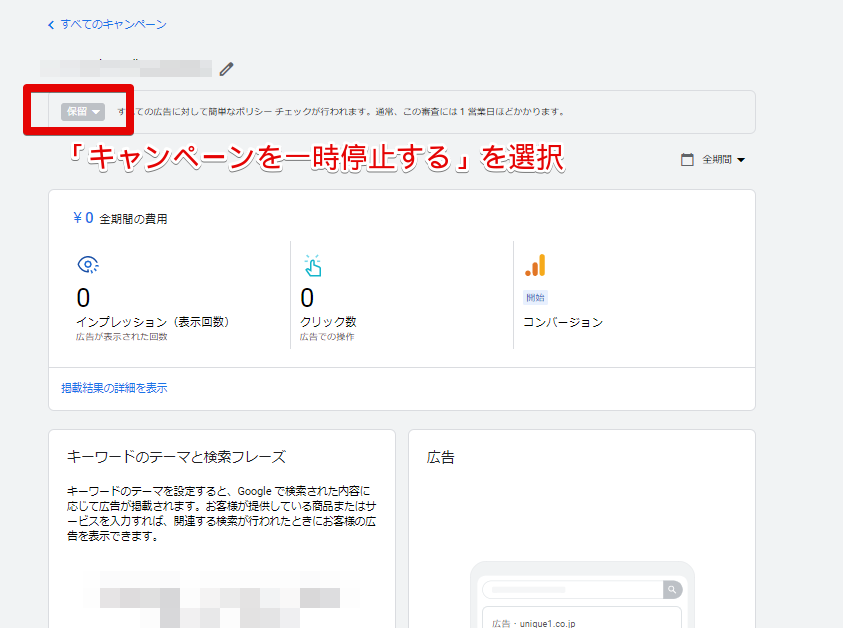
ステータスが「一時停止」となればOKです!
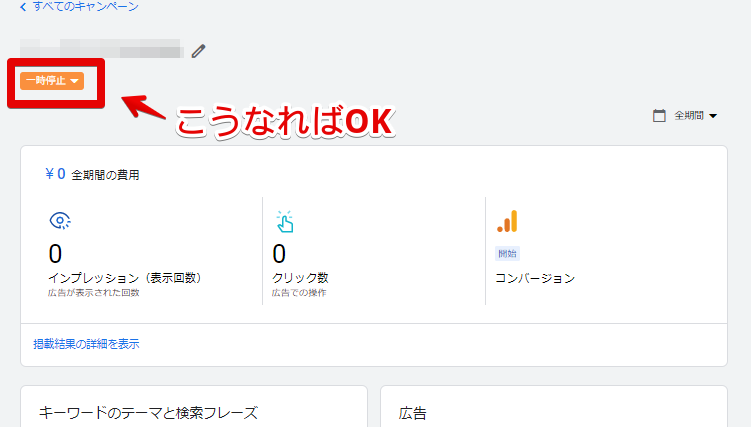
ちなみに有料版として使用するための広告費の基準は公開されておりません(2021年4月現在)。有料版を利用したい場合はお試しで適当に配信するのでなく、ウェブ広告配信の戦略を立て一定の予算を確保してからにしましょう!
キャンペーンを一時停止できたらGoogle広告アカウントの表示を「エキスパートモード」に切り替えましょう!キャンペーン画面右上の「設定」から「エキスパートモードに切り替える」を選択します。

すると「ツールと設定」をクリックするとメニューがたくさん表示されるようになります。「プランニング」の中にある「キーワードプランナー」が使えるようになりました!
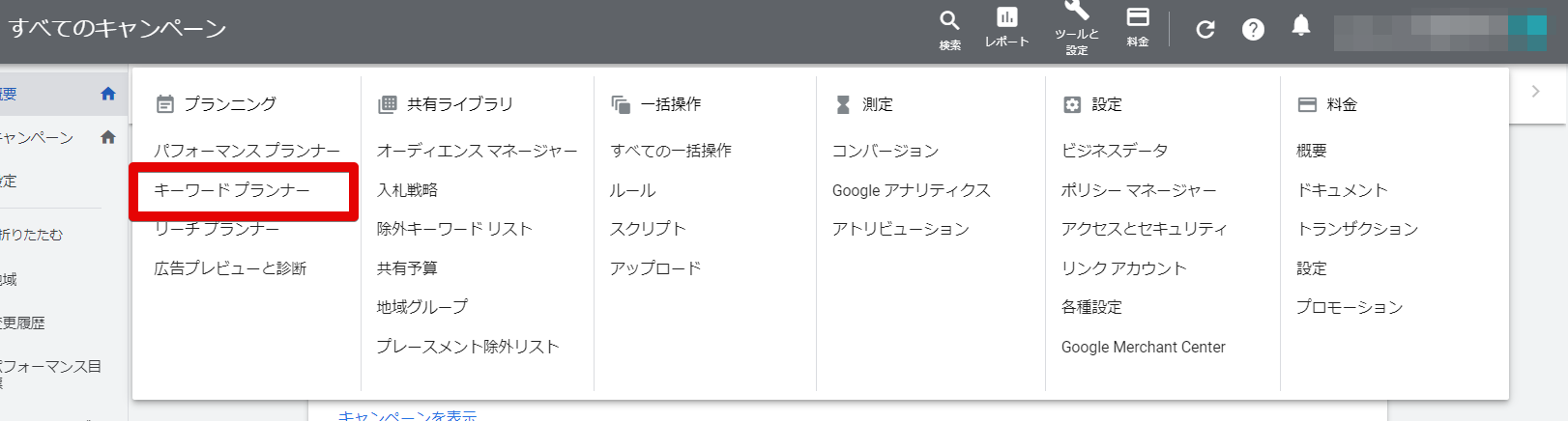
以上でキーワードプランナーが使えるようになりました。手順は多いですが、記事を読みながらであれば15分程度で完了するはずです!
キーワードプランナーで「新しいキーワードを見つける」を選択すると、特定キーワードの検索ボリュームはもちろんのこと、関連キーワードも調べることができます。
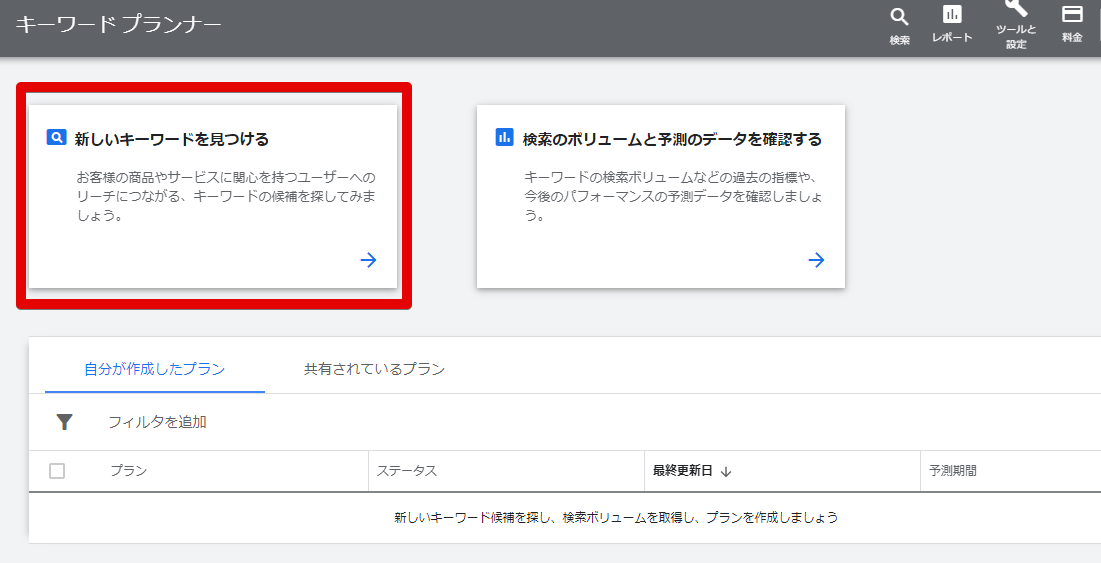
検索ボリューム・関連キーワードを調べたいキーワードを入力します。最大10個のキーワードを入力することができます。
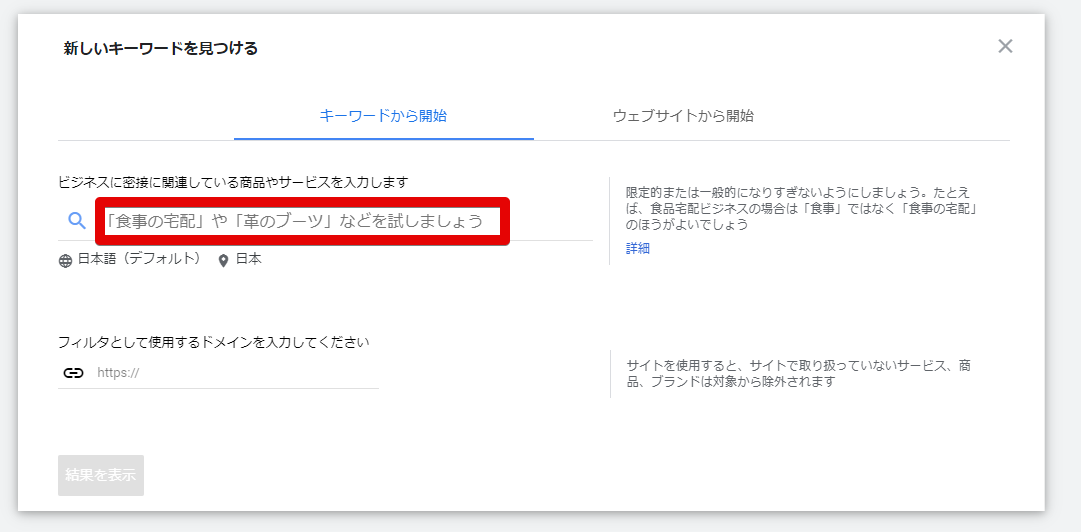
「結果を表示」すると、検索ボリュームと関連キーワードの候補が表示されます。
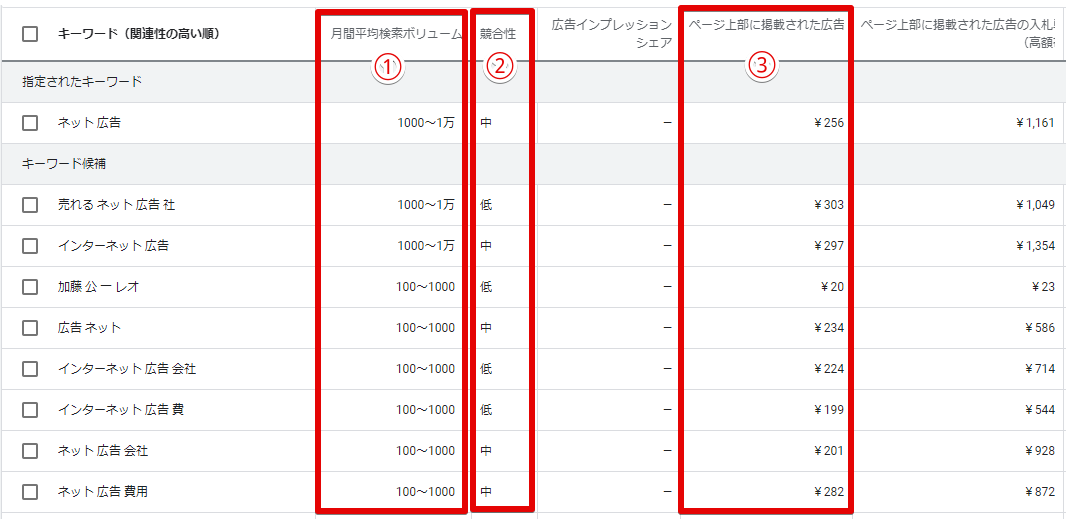
①月間平均検索ボリューム:キーワードごとに月間平均検索量をざっくり知ることができます。
②競合性:そのキーワードを狙って広告を出稿する場合の競合状況です。この指標が高いと、SEOの難易度も高い可能性があります。
③入札単価:そのキーワードを狙って広告を出稿する場合の最低入札単価(目安)です。高単価だと、SEOの難易度も高い可能性があります。
また、画面上部の「フィルタ」を追加すると、キーワードの単語や競合性などで絞り込みも可能です。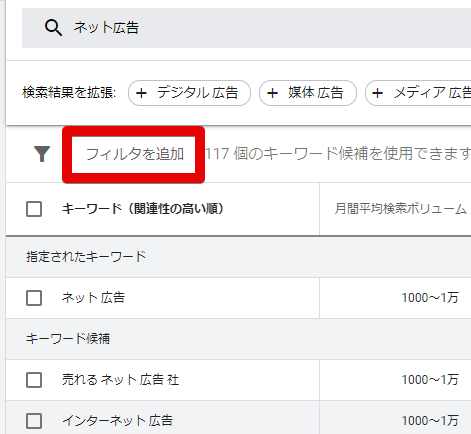
「競合会社はどんなキーワードで流入されてるか気になる!」「自社で狙うべきキーワードが思いつかない…」という場合は、競合会社のWEBサイトがどのキーワードで流入されているかを確認してみましょう!
新しいキーワードを見つける>「ウェブサイトから開始」を選択し、サイトのURLを入力します。
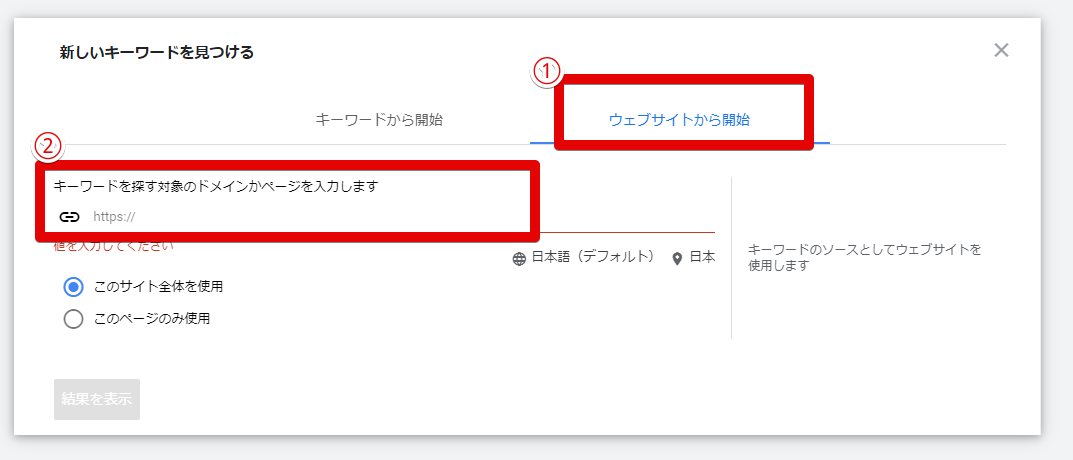
結果を表示すると、サイトに関連性の高い順番にキーワードが表示されます。
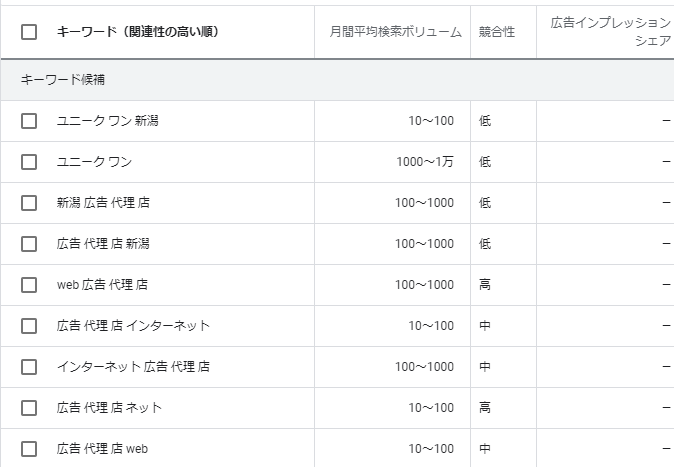
社名や商品名といった固有名詞以外の「一般キーワード」に着目しましょう。流入が多い一般キーワードについて、競合サイトで良質なコンテンツが多い可能性が高いので、重点的に調べてみましょう!
SEO対策と並行してリスティング広告も掲載したい!という場合はそのキーワードで広告を出稿した場合の想定クリック数やクリック単価、費用をシミュレーションすることができます。

調べたいキーワードを入力します。改行で複数キーワードを同時に調査できますし、CSVファイルで一括アップロードも可能です。
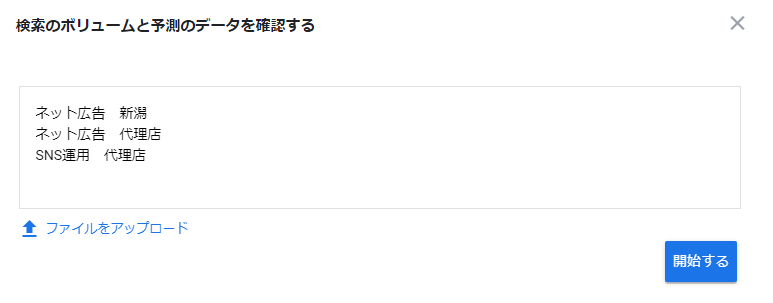
入力したキーワードごとに、リスティング広告を出稿した場合のクリック数やクリック率、平均クリック単価などの予測データを確認することができます。
1日あたりの予算を調整できるので、予算に応じたシミュレーションができます。
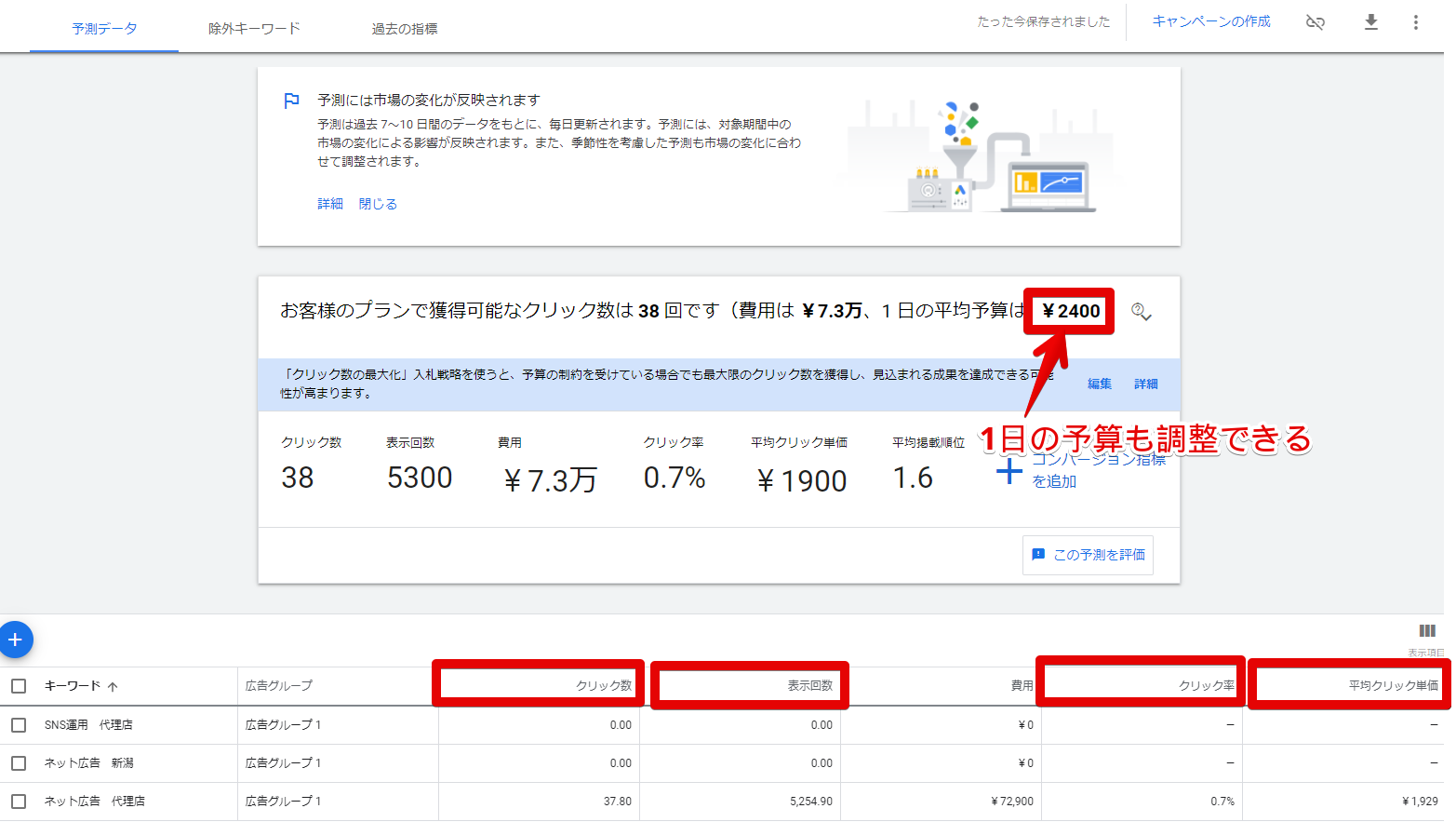
キーワードボリュームを調査する地域や言語を指定することができます(デフォルトでは地域:日本、言語:日本語)。「新しいキーワードを見つける」画面の場合、上部の「地域」「言語」をクリックすると変更画面が出てきます。
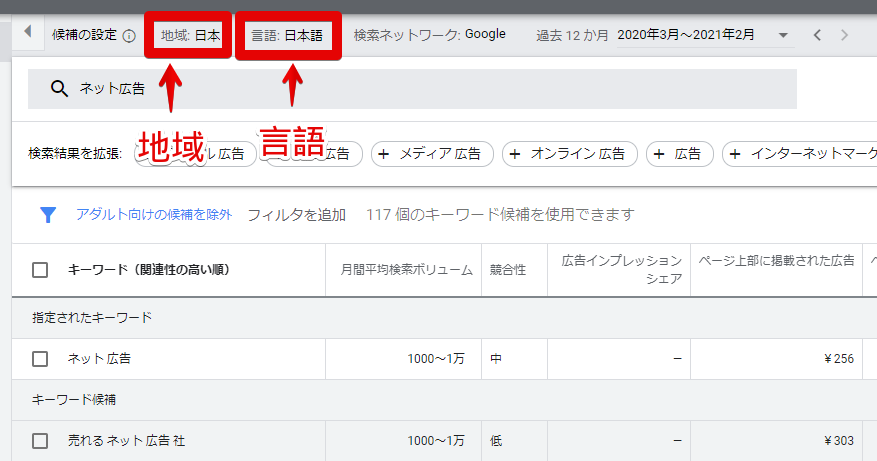
ちなみに、「検索キーワードに地域名を入れる」場合と「エリア選択で地域を絞る」とどのように異なるのでしょうか?
●検索キーワードに地域名を入れる場合
エリアは日本のままキーワードに「ハウスメーカー 新潟」のような地名をプラスすると、新潟県外から新潟の住宅について調べるユーザーのキーワードも調べることができます。「ランキング」や「おすすめ」など一覧から比較するキーワードが多いです。
サービスの商圏にエリア限定がない場合(例:ECサイト)や商圏外からの検索キーワードを知りたい場合は、キーワードに地域名を入れて調べてみましょう!
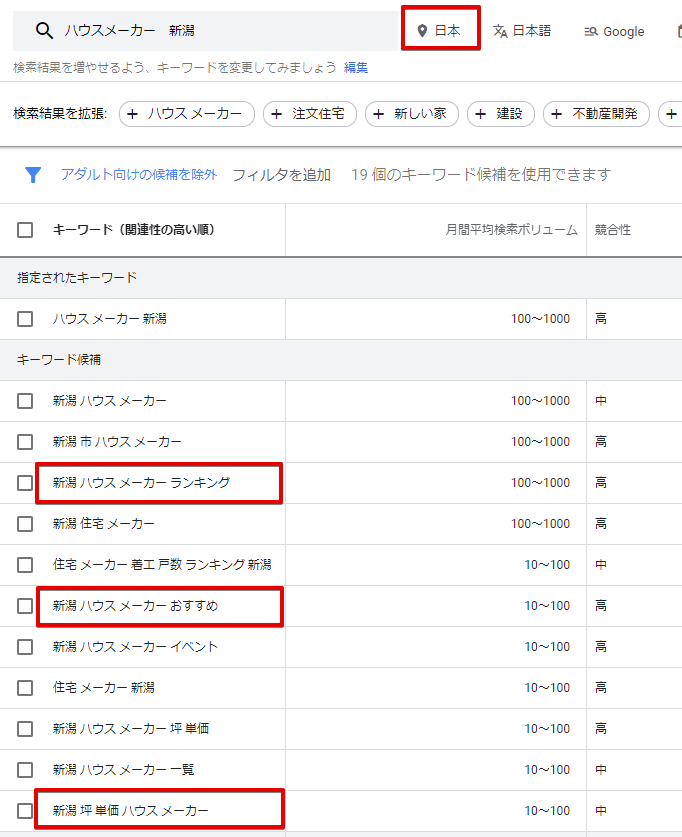
●エリア選択で地域を絞る場合
次に、キーワードは「ハウスメーカー」単体でエリアを「新潟県」に絞ってみました。新潟県にいるユーザーからの検索データになるため検索ボリュームは少ない傾向にありますが、「平屋 おしゃれ ハウスメーカー」「ログハウス メーカー」のようなより具体的に検討しているユーザーのキーワードを調べることができました!
実店舗型の商品・サービスはエリア設定を限定して調べてみるとよいでしょう。
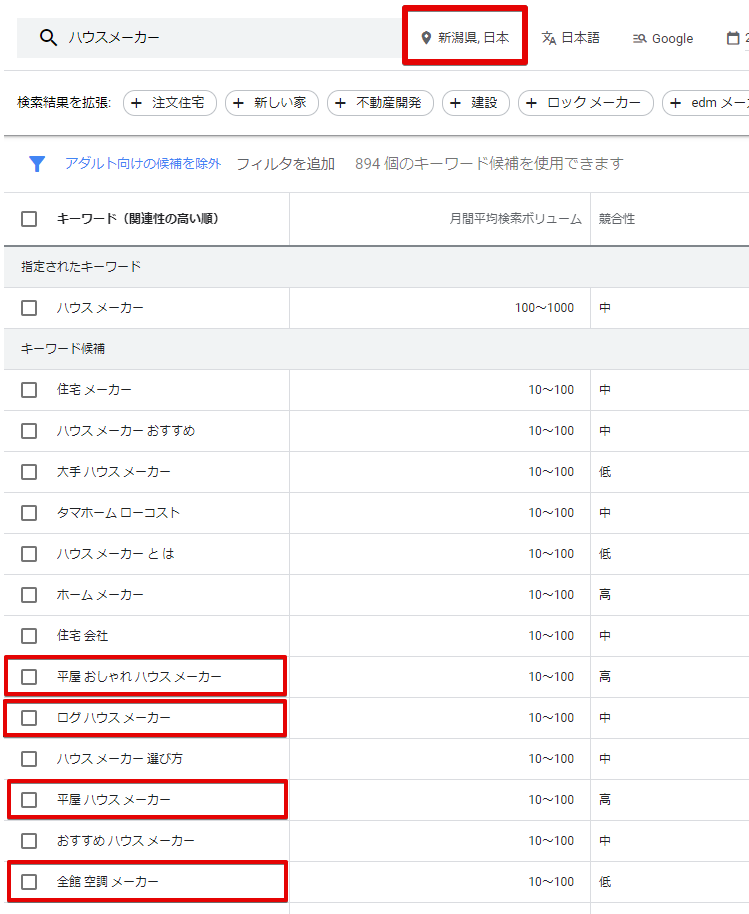
同じく上部から検索ボリュームを調査する期間を変更できます。季節性の高い商品やサービスはカスタムで変更してみましょう。

検索ボリュームや関連キーワードの調査結果は、CSVやGoogleスプレッドシートで出力することができます。
ここからは、キーワードプランナーを活用したSEOキーワードの見つけ方をご紹介します。特にこれからSEO対策を始めるぞ!という中小企業・地方企業の方に参考にしていただけるような内容です。
自社サイトへの流入を増やしたいキーワードを選定するには、商品・サービス名やカテゴリ名、機能などのキーワードをベースに「メインキーワード」を複数考えてみましょう。例えばユニークワンであれば、「ネット広告」や「サイト制作」、「SNS運用」などのサービス名が挙げられます。
ただし、ユーザーはサービス名を直接検索するとは限りません。商品やサービスはあくまで手段なので、手前にある「問題」や「お悩み」のキーワードを検索する場合もあります。
例えば「ネット広告 費用」というキーワードの場合、裏には「ウェブサイトへの集客をどうにかしたい!」という悩みがユーザーにはあります。「ネット 集客方法」といった関連キーワードもリストに追加するとよいです。
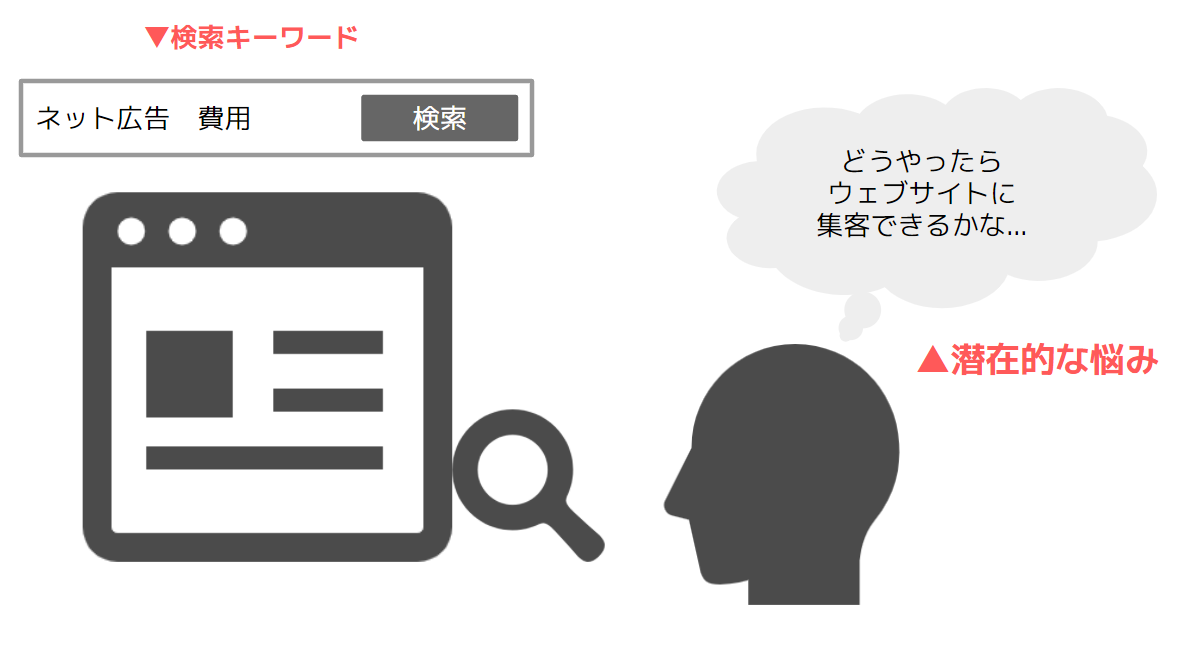
メインキーワードのリストアップができたら、3-1でご紹介した「新しいキーワードを見つける」でキーワードのボリュームや関連キーワードを検索します。ただし無料版の場合、あいまいな検索ボリューム数しか表示されないので、後ほど紹介する「aramakijake.jp」を併用して具体的な数値を調べましょう。
中小企業・地方企業の場合、メインキーワードであれば月間平均検索ボリューム1,000~1万、関連キーワードであれば100~1,000程度を目安にキーワード候補を選定するとよいでしょう(会社やサービスの認知度、業界の競合性などにより例外あり)。
ある程度候補が絞れたら、別ツール「aramakijake.jp」も併用して具体的な数値を確認しましょう。
検索ボリュームが多いキーワードの方が検索順位が上がった場合の効果が大きいのはもちろんですが、その分競合が多く難易度は高い場合もあります。候補のキーワードを実際に検索して、どのようなサイトが1ページ目に表示されているかを確認しましょう!
大手企業や大手ポータルサイトなどが1ページ目に表示されている場合は上位表示までの難易度が高いといえます。一方比較的新しいサイトや同規模企業のサイトが表示されている場合はSEO対策の効果が出やすい可能性があります。
更に詳しく調査したい方は「Ubersuggest」を併用することをおすすめします。
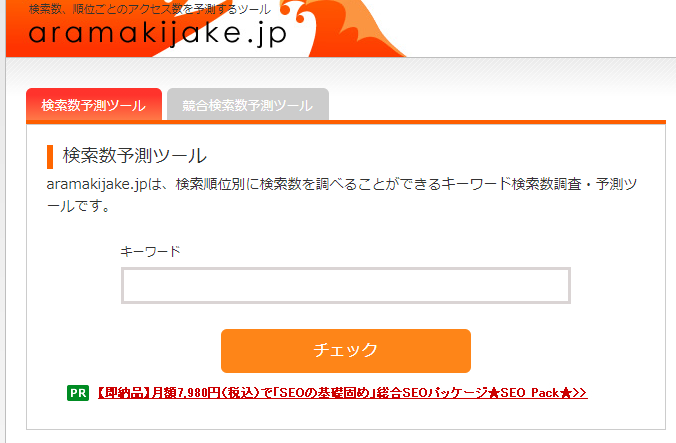
aramakijake.jpは、登録不要でキーワードの検索ボリュームや検索順位ごとのアクセス数を確認できます。検索エンジンごとにデータが表示される点がとても便利です!
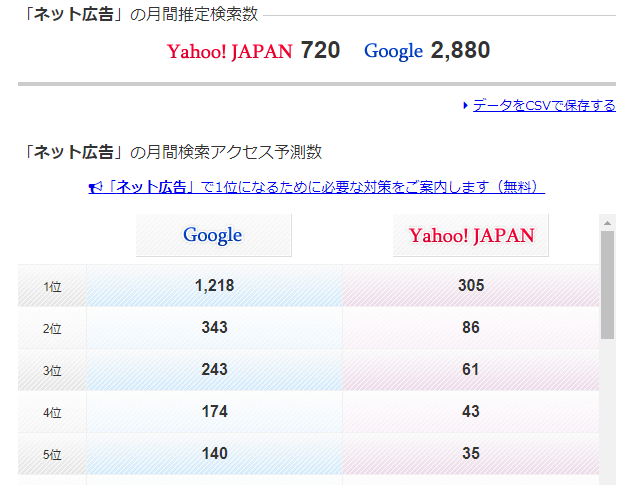
▼公式サイトはこちらから
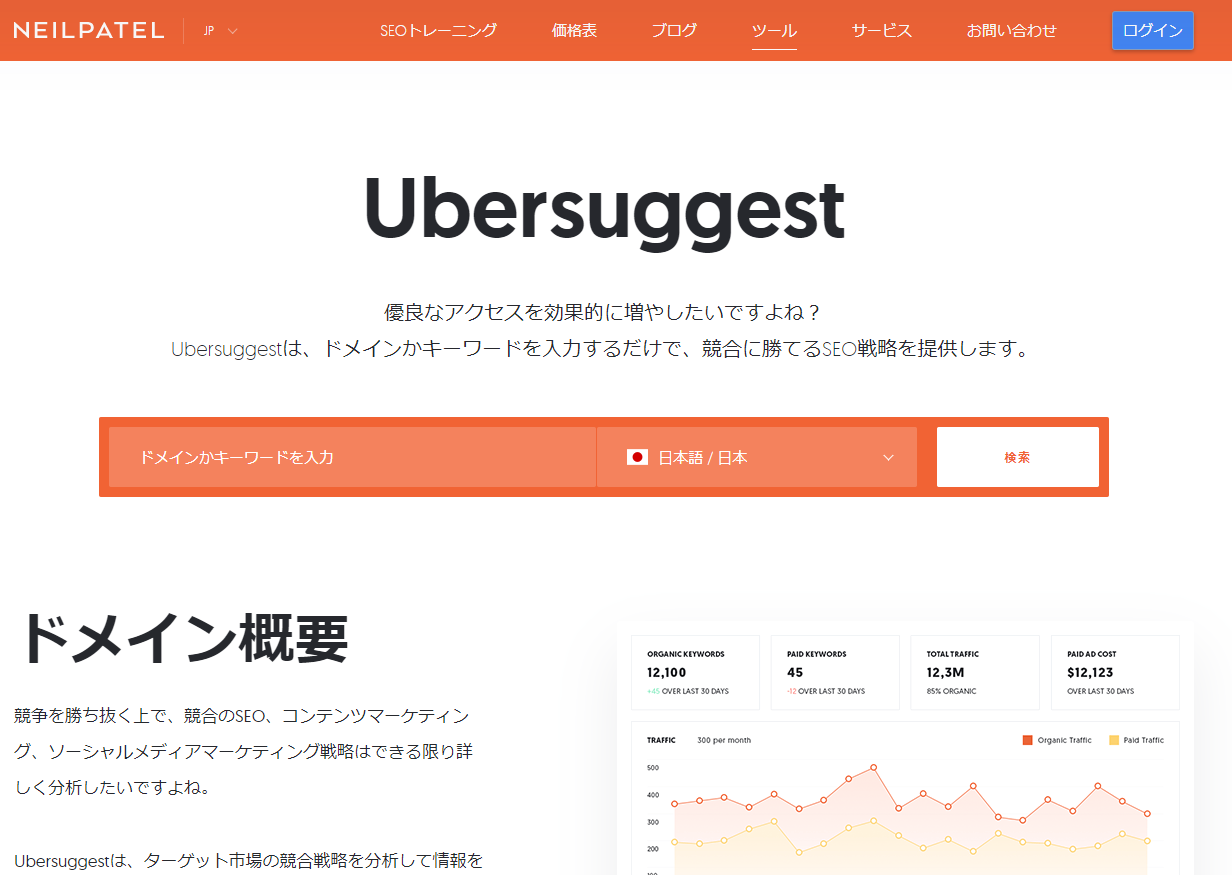
こちらも登録で使えるツールです。キーワードを入力すると、関連キーワードやSEO難易度、競合サイト候補を詳細に調べることができます。調査回数に制限はありますが、無料ツールの中では機能が充実しています。
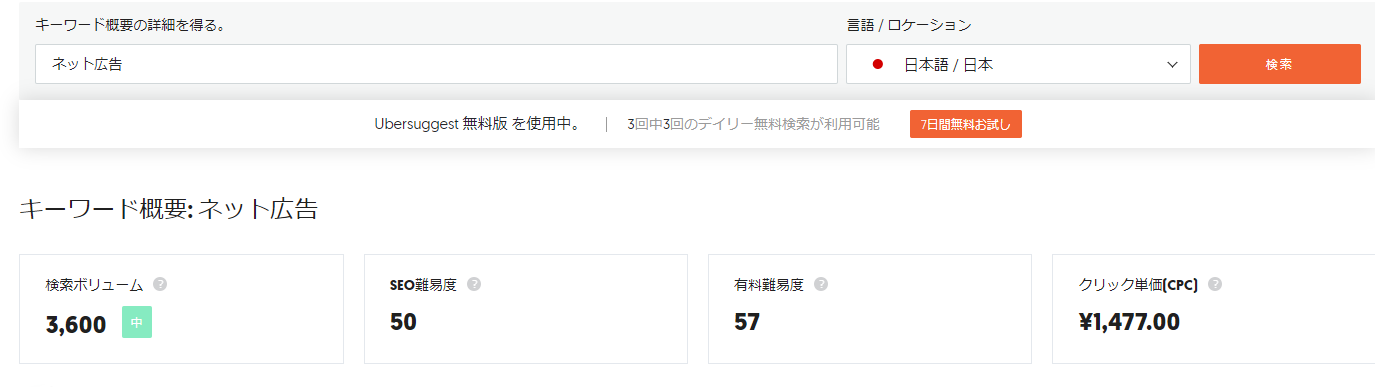
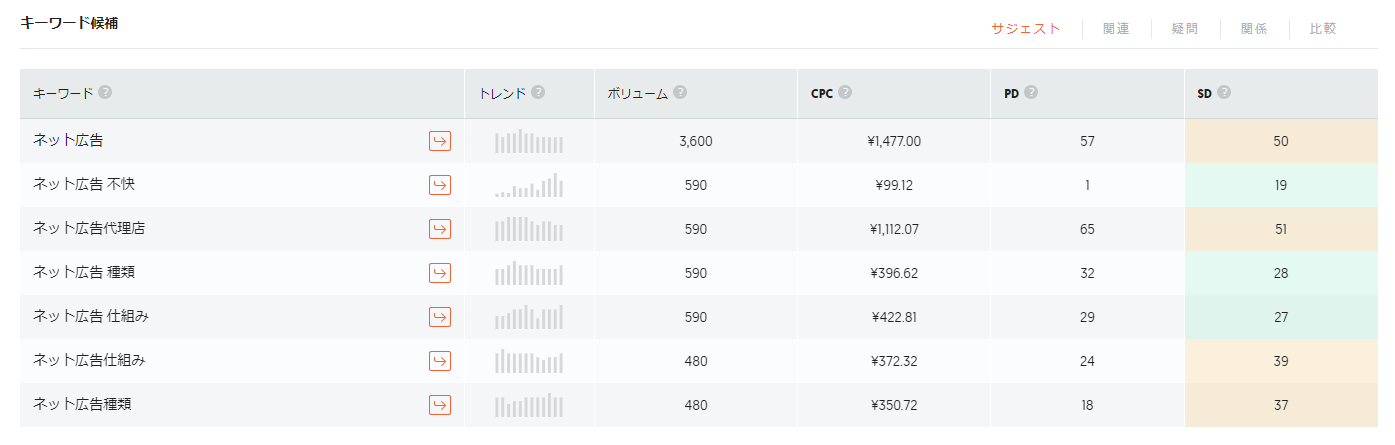
▼公式サイトはこちらから
https://neilpatel.com/jp/ubersuggest/
キーワードプランナーの登録~活用方法についてまとめると、
ただし、独力でSEO対策を進めるのはかなりの労力がかかります。キーワード選定だけではなくその前後の戦略・コンテンツ制作も一貫した対策が必要となります。
これからWeb施策での集客を強化したいとお考えの方は、ぜひお気軽にご相談ください。当社のサービス内容、実際に私たちが支援した事例などについて、詳しくお話させていただきます。